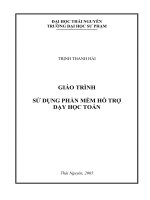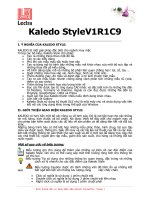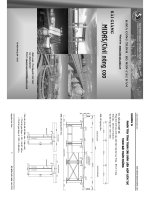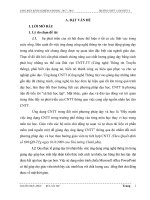Giáo trình sử dụng phần mềm microsoft office nâng cao
Bạn đang xem bản rút gọn của tài liệu. Xem và tải ngay bản đầy đủ của tài liệu tại đây (10.09 MB, 307 trang )
SỞ LAO ĐỘNG – THƯƠNG BINH VÀ XÃ HỘI ĐỒNG THÁP
TRƯỜNG TRUNG CẤP THÁP MƯỜI
GIÁO TRÌNH
SỬ DỤNG PHẦN MỀM
MICROSOFT OFFICE NÂNG CAO
Đồng Tháp
TUYÊN BỐ BẢN QUYỀN
Tài liệu này thuộc loại sách giáo trình nên các nguồn thơng tin có thể được phép
dùng nguyên bản hoặc trích dùng cho các mục đích về đào tạo và tham khảo.
Mọi mục đích khác mang tính lệch lạc hoặc sử dụng với mục đích kinh doanh
thiếu lành mạnh sẽ bị nghiêm cấm.
LỜI GIỚI THIỆU
Trong thời đại công nghệ số hiện nay, việc thành thạo các kỹ năng tin học đang
được nước ta ngày càng chú trọng nhằm nâng cao cơ hội học hỏi và hội nhập với thế
giới. Mức độ cần thiết của việc ứng dụng tin học trong các lĩnh vực đời sống xã hội
ngày càng cao.
Giáo trình “TIN HỌC ỨNG DỤNG” biên soạn dùng cho sinh viên Ngành,
Nghề KỸ THUẬT SỬA CHỮA, LẮP RÁP MÁY TÍNH đồng thời cũng là tài liệu
tham khảo bổ ích cho sinh viên các khối ngành kỹ thuật của trường.
Giáo trình “TIN HỌC ỨNG DỤNG” đã bám sát nội dung chi tiết Chương trình
mơn học do nhà trường ban hành gồm 3 chương:
Chương 1: Xử lý văn bản nâng cao
Chương 2: Sử dụng bảng tính nâng cao
Chương 3: Sử dụng trình chiếu nâng cao
Nhằm cung cấp cho sinh viên đầy đủ những kiến thức và kỹ năng sử dụng tin
học văn phòng nâng cao. Với phương pháp trình bày ngắn gọn, trực quan, hy vọng
cuốn giáo trình này sẽ mang đến cho sinh viên những kiến thức bổ ích cho ngành học
và áp dụng tốt cho công việc sau này.
Tuy đã tham khảo nhiều tài liệu và qua kinh nghiệm thực tế nhưng chắc chắn
cuốn giáo trình vẫn có những hạn chế nhất định rất mong nhận được sự góp ý của q
thầy cơ, quý đồng nghiệp gần xa và các em sinh viên để cuốn giáo trình thực sự trở
thành một cơng cụ hữu ích cho sinh viên Ngành, Nghề KỸ THUẬT SỬA CHỮA,
LẮP RÁP MÁY TÍNH nói riêng và độc giả nói chung.
Đồng Tháp, ngày......tháng ..... năm
CHỦ BIÊN: VÕ THỊ TỐ HOÀNG
i
MỤC LỤC
LỜI GIỚI THIỆU...........................................................................................................i
CHƯƠNG 1
1.1.
Thiết đặt môi trường làm việc tối ưu.............................................................1
1.1.1.
Lựa chọn chế độ và thiết đặt phù hợp.....................................................1
1.1.1.1.
Định dạng nhanh dữ liệu...................................................................1
1.1.1.2.
Chức năng kiểm tra chính tả.............................................................2
1.1.1.3.
Tự động lưu dữ liệu..........................................................................4
1.1.1.4.
Thay đổi đơn vị đo............................................................................4
1.1.1.5.
Hiển thị khung căn lề........................................................................5
1.1.1.6.
Cách gõ chữ tự động (AutoText)......................................................6
1.1.2.
1.2.
XỬ LÝ VĂN BẢN NÂNG CAO........................................................1
Áp dụng mẫu..........................................................................................8
Định dạng nâng cao.....................................................................................10
1.2.1.
Văn bản................................................................................................10
1.2.2.
Đoạn.....................................................................................................14
1.2.3.
Cột........................................................................................................16
1.2.4.
Bảng.....................................................................................................18
1.3.
Tham chiếu và liên kết................................................................................24
1.3.1.
Tiêu đề, chân trang, chân bài................................................................24
1.3.1.1.
Tạo chú thích, Tiêu Đề Cho Hình Ảnh...........................................24
1.3.1.2.
Chèn Footnote, Endnote..................................................................26
1.3.2.
Mục lục và chỉ mục..............................................................................27
1.3.3.
Đánh dấu, tham chiếu...........................................................................37
1.3.4.
Kết nối, nhúng dữ liệu..........................................................................40
1.4.
1.3.4.1.
Liên kết – Hyperlink.......................................................................40
1.3.4.2.
Cách chèn file tài liệu vào Word.....................................................43
Trường và biểu mẫu....................................................................................44
1.4.1.
Trường văn bản....................................................................................44
1.4.2.
Biểu mẫu văn bản.................................................................................45
1.4.3.
Phối thư (Merge)..................................................................................53
1.5.
Biên tập văn bản trong chế độ cộng tác.......................................................58
1.5.1.
Lần vết và rà soát..................................................................................58
1.5.1.1.
Thêm Các Ghi Chú Vào Tài Liệu...................................................58
1.5.1.2.
Theo Dõi Sự Thay Đổi Của Tài Liệu..............................................58
1.5.2.
Tài liệu chủ...........................................................................................62
ii
1.5.3.
1.6.
Bảo vệ tài liệu.......................................................................................71
Chuẩn bị in..................................................................................................74
BÀI TẬP THỰC HÀNH CHƯƠNG 1........................................................................77
CHƯƠNG 2
2.1.
SỬ DỤNG BẢNG TÍNH NÂNG CAO............................................90
Thiết lập mơi trường làm việc tối ưu...........................................................90
2.1.1.
Thiết lập bảng tính, các thuộc tính của bảng tính.................................90
2.1.2.
Sử dụng mẫu.........................................................................................97
2.1.3.
Bảo mật dữ liệu....................................................................................99
2.2.
Thao tác bảng tính.....................................................................................104
2.2.1.
Ơ và vùng ơ........................................................................................104
2.2.1.1.
Định dạng Style cho ơ:..................................................................104
2.2.1.2.
Định Dạng Có Điều Kiện ( Conditionnal Formatting ).................105
2.2.1.3.
Đặt Tên Vùng Dữ Liệu.................................................................107
2.2.2.
Trang tính...........................................................................................109
2.2.2.1.
Cố định dịng (cột ) bảng tính........................................................109
2.2.2.2.
Chia nhiều vùng xem khác nhau...................................................110
2.2.2.3.
Hiển Thị Nhiều Cửa Sổ trang tính.................................................110
2.2.2.4.
Chức Năng Paste Special..............................................................112
2.2.3.
Hàm và cơng thức...............................................................................113
2.2.3.1.
Các hàm tốn học:.........................................................................114
2.2.3.2.
Các hàm thống kê..........................................................................116
2.2.3.3.
Các hàm thời gian.........................................................................119
2.2.3.4.
Các hàm tài chính..........................................................................122
2.2.3.5.
CÁC HÀM VĂN BẢN.................................................................126
2.2.3.6.
CÁC HÀM THƠNG TIN..............................................................128
2.2.3.7.
CÁC HÀM CƠ SỞ DỮ LIỆU.......................................................129
2.2.3.8.
CÁC HÀM TÌM KIẾM VÀ THAM CHIẾU................................131
2.2.4.
Biểu đồ...............................................................................................134
2.2.5.
Liên kết, nhúng và nạp dữ liệu từ ngoài.............................................139
2.2.5.1.
Liên Kết Từ Access.......................................................................139
2.2.5.2.
Sử Dụng Liên Kết Từ Web...........................................................141
2.2.5.3.
Sử Dụng Liên Kết Từ File Text....................................................144
2.2.5.4.
Sử dụng liên kết từ các nguồn khác...............................................144
2.2.6.
Phân tích dữ liệu.................................................................................145
2.2.6.1.
Tạo bảng Pivot Table....................................................................145
2.2.6.2.
Tùy biến bảng Pivot Table............................................................146
iii
2.2.6.3.
Giá trị Pivot Table (Value)............................................................148
2.2.6.4.
Xóa Pivot Table............................................................................149
2.2.7.
2.2.7.1.
Sắp xếp dữ liệu..............................................................................149
2.2.7.2.
Lọc dữ liệu....................................................................................150
2.2.8.
2.3.
Sắp xếp và lọc dữ liệu.........................................................................149
Kiểm tra sự hợp thức của dữ liệu........................................................159
Biên tập và lần vết.....................................................................................164
2.3.1.
Ghi chú, nhận xét, thay đổi nội dung trang tính..................................164
2.3.1.1.
Thêm ghi chú Vào Cơng Thức Excel:...........................................164
2.3.1.2.
Thêm ghi chú cho ơ bảng tính.......................................................165
2.3.2.
Lần vết các thay đổi đối với bảng tính................................................165
2.3.2.1.
Chia Sẻ Tài Liệu...........................................................................165
2.3.2.2.
Theo Dõi Sự Thay Đổi Của Tập Tin.............................................166
2.3.2.3.
Xem Chi Tiết Những Thay Đổi Của Tập Tin................................167
BÀI TẬP THỰC HÀNH CHƯƠNG 2......................................................................169
CHƯƠNG 3
3.1.
SỬ DỤNG TRÌNH CHIẾU NÂNG CAO.......................................184
Lập kế hoạch cho việc trình chiếu.............................................................184
3.1.1.
Tìm hiểu về bối cảnh trình chiếu........................................................184
3.1.2.
Thiết kế nội dung và hình thức bài trình bày hiệu quả........................186
3.2.
Trang thuyết trình chủ và các mẫu............................................................188
3.2.1.
Trang chủ...........................................................................................188
3.2.2.
Mẫu....................................................................................................191
3.3.
Các đối tượng đồ họa................................................................................195
3.3.1.
Định dạng các đối tượng đồ họa, tranh ảnh........................................195
3.3.1.1.
Áp dụng các hiệu ứng cao cấp:.....................................................195
3.3.1.2.
Sao chép định dạng Shape.............................................................195
3.3.1.3.
Hiệu chỉnh hình ảnh......................................................................196
3.3.2.
Xử lý các đối tượng đồ họa................................................................198
3.3.2.1.
Hiện/ẩn thanh thước ngang dọc.....................................................198
3.3.2.2.
Các Đường Lưới...........................................................................198
3.3.2.3.
Đường Trợ Giúp Khi Vẽ...............................................................199
3.3.2.4.
Sắp Xếp Các Đối Tượng Đồ Họa..................................................200
3.3.2.5.
Xóa Nền hình ảnh:........................................................................201
3.3.2.6.
Kết hợp hình.................................................................................202
3.3.2.7.
Chuyển Đổi Định Dạng.................................................................203
3.3.3.
Sử dụng đồ thị, sơ đồ..........................................................................204
iv
3.3.3.1.
Định dạng đồ thị............................................................................204
3.3.3.2.
Tạo Sơ Đồ Bằng Cơng Cụ Có Sẵn................................................207
3.3.4.
3.4.
3.3.4.1.
Nhúng Âm Thanh Vào Slide.........................................................211
3.3.4.2.
Chèn Video Vào Slide...................................................................212
3.3.4.3.
Chèn Video Online Vào Slide.......................................................212
3.3.4.4.
Tạo hiệu ứng cho các đối tượng trên slide....................................213
3.3.4.5.
Di chuyển đối tượng......................................................................216
3.3.4.6.
Hiệu ứng Trigger...........................................................................217
3.3.4.7.
Sắp xếp thứ tự các hiệu ứng..........................................................218
Liên kết, nhúng, nhập/xuất các trang chiếu, bảng trình chiếu....................218
3.4.1.
Liên kết, nhúng...................................................................................218
3.4.1.1.
Liên kết.........................................................................................218
3.4.1.2.
Tạo nút điều hướng (Action).........................................................220
3.4.1.3.
Nhúng Dữ Liệu.............................................................................222
3.4.2.
3.5.
Đa phương tiện trong trang chiếu.......................................................211
Nhập, xuất..........................................................................................223
3.4.2.1.
Nhập Slide Từ Tập Tin Khác........................................................223
3.4.2.2.
Lưu bản trình chiếu thành các dạng khác......................................225
3.4.2.3.
Chuyển bản trình chiếu sang video...............................................225
3.4.2.4.
Chuyển Handout sang Word.........................................................226
Quản lý các bản trình chiếu.......................................................................227
3.5.1.
Trình chiếu theo yêu cầu....................................................................227
3.5.2.
Thiết lập cách thức trình bày..............................................................229
3.5.2.1.
Trình chiếu chuyển slide theo thời gian........................................229
3.5.2.2.
Thiết lập tùy chọn slide show........................................................229
3.5.2.3.
Ấn định thời gian trình diễn cho mỗi slide....................................231
3.5.2.4.
Ghi lại bài trình diễn.....................................................................232
3.5.3.
Kiểm sốt việc trình chiếu các trang...................................................233
3.5.3.1.
Ghi chú trong chế độ Normal View..............................................233
3.5.3.2.
Ghi chú trong chế độ Notes Page..................................................234
3.5.3.3.
Cách in slide PowerPoint kèm ghi chú..........................................235
3.5.3.4.
Thao Tác Khi Trình Chiếu............................................................236
BÀI TẬP THỰC HÀNH CHƯƠNG 3......................................................................239
TÀI LIỆU THAM KHẢO.........................................................................................250
v
GIÁO TRÌNH MƠN HỌC
TIN HỌC ỨNG DỤNG
Mã mơn học: MH13KC6480102
Vị trí, tính chất, ý nghĩa và vai trị của mơn học/mơ đun:
Vị trí: Mơn học Tin học ứng dụng thuộc nhóm các mơn cơ sở ngành được bố trí
giảng dạy sau mơn Tin học.
Tính chất: là mơn học cơ sở bắt buộc nhằm trang bị cho HSSV chuyên ngành các
kỹ năng về nghiệp vụ văn phòng.
Ý nghĩa và vai trò của môn học: là môn học không thể thiếu của nghề Sửa chữa,
lắp ráp máy tính.
Mục tiêu của mơn học/mơ đun:
Kiến thức:
+ Hình thành các kiến thức về xử lý văn bản, xử lý bảng tính và phần mềm trình
diễn nâng cao.
+ Hiểu được cú pháp các hàm xử lý bảng tính, kết hợp các hàm.
+ Hiểu được cách trình bày, định dạng văn bản, hiệu ứng của phần trình diễn.
Kỹ năng:
+ Sử dụng tốt phần mềm soạn thảo văn bản để tạo các tài liệu trong ứng dụng thực
tế.
+ Sử dụng tốt phần mềm bảng tính để tạo lập, xử lý các bảng tính phức tạp, biểu
diễn các kiểu dữ liệu: số, chuỗi ký tự, thời gian, biểu đồ, liên kết, nhúng, ...
+ Sử dụng phần mềm trình diễn để tạo lập, trình diễn báo cáo, chuyên đề một cách
chuyên nghiệp.
Về năng lực tự chủ và trách nhiệm:
+ Nghiêm túc khi tham gia học tập.
+ Xử lý được những bài tập lớn ứng với từng chương trong chương trình học.
Nội dung của môn học:
Thời gian
Mã
chương
Tên các chương trong môn học
MH13-01
Tổng
số
Lý
thuyết
Chương 1: Xử lý văn bản nâng cao
22
6
15
MH13-02
Chương 2: Sử dụng bảng tính nâng cao
30
6
24
MH13-03
Chương 3: Sử dụng trình chiếu nâng
cao
22
3
17
Thi/kiểm tra kết thúc mô đun
1
vi
Thự Kiểm
c
tra*
hành
1
2
1
Cộng
75
vii
15
56
4
CHƯƠNG 1 XỬ LÝ VĂN BẢN NÂNG CAO
CHƯƠNG 1
Mã chương: MH 13 - 01
CHƯƠNG 2
Giới thiệu:
CHƯƠNG 3.........Nhằm cung cấp kiến thức giúp sinh viên có thể vận dụng các chức năng
chuyên dụng để nâng cao chất lượng văn bản và tiết kiệm thời gian làm việc. Khi
hoàn tất chương này, sinh viên có thể soạn thảo các văn bản chuyên nghiệp và tiết
kiệm thời gian thực hiện, in ấn, kiểm tra và bảo vệ văn bản.
CHƯƠNG 4
Mục tiêu:
CHƯƠNG 5
- Biết thiết đặt môi trường làm việc tối ưu;
CHƯƠNG 6
- Định dạng văn bản, đoạn, cột, bảng, … nâng cao
CHƯƠNG 7
cách
- Biết cách chèn, thay đổi chân trang (footnote), chân bài (endnote). Biết
CHƯƠNG 8
chuyển đổi chân trang thành chân bài và ngược lại
CHƯƠNG 9
- Biết cách tạo và cập nhật Mục lục tự động dựa vào phong cách và định
dạng các đề mục
CHƯƠNG 10
- Biết cách chèn, sửa, xóa một siêu liên kết trong văn bản
CHƯƠNG 11
- Biết cách tạo một tài liệu chính và các trường của nó. Biết cách tạo
danh sách tệp và đặt tên cho các tệp để ghép vào thư.
CHƯƠNG 12
dụng tính
- Biết cách bảo vệ một văn bản bằng cách chỉ cho phép nhận xét và sử
CHƯƠNG 13
năng lần vết các thay đổi
CHƯƠNG 14
Nội dung chính:
1.1.Thiết đặt môi trường làm việc tối ưu
1.1.1. Lựa chọn chế độ và thiết đặt phù hợp
CHƯƠNG 15
MS Office luôn thiết lập một số tính năng cơ bản cho người dùng, nhưng
cũng có phần tùy chọn (Option) có thể thay đổi một số tính năng phù hợp do người
dùng tự đặt.
1.1.1.1. Định dạng nhanh dữ liệu
CHƯƠNG 16 Để định dạng dữ liệu một cách nhanh chóng như thay đổi font chữ, cỡ
chữ, màu chữ… khi chúng ta bôi đen một đoạn văn bản nào đó, Word cung cấp
một cơng cụ thu nhỏ để hỗ trợ chúng ta làm điều này.(Hình 1.1)
1
CHƯƠNG 17
Hình 1.1 – Minh họa định dạng nhanh dữ liệu
CHƯƠNG 18
CHƯƠNG 19
Mặc định khi cài đặt Microsoft Office công cụ thu nhỏ này đã
được hỗ trợ, nhưng trong một số trường hợp nếu như công cụ thu nhỏ này khơng hiển
thị thì ta sẽ mở màn hình Word Option lên để thiết lập.
CHƯƠNG 20
Thực hiện:
Vào Tab File / chọn mục Options / Chọn tab General
Check vào chọn lựa “Show Mini Toolbar on selection” . Hình 1.2
CHƯƠNG 21
CHƯƠNG 22
Hình 1.2 - Tùy chỉnh cho phép định dạng nhanh dữ liệu
1.1.1.2. Chức năng kiểm tra chính tả
CHƯƠNG 23 Mặc định MS Word có chức năng kiểm tra chính tả và ngữ pháp tiếng
Anh, chức năng này giúp tăng tốc độ soạn thảo của người sử dụng rất nhiều. Tuy
nhiên khi chúng ta gõ văn bản tiếng việt sẽ bị hiểu là sai chính tả. Những từ sai
chính tả sẽ được gạch chân màu đỏ, sai ngữ pháp sẽ gạch chân màu xanh.
2
CHƯƠNG 24
CHƯƠNG 25
Để tắt chức năng kiểm tra chính tả ta thực hiện như sau:
Vào Tab File / chọn mục Options / Chọn tab Proofing
Bỏ dấu check tại các mục của đề mục When correcting spelling and
grammar in Word. Hình 1.3.
CHƯƠNG 26
3
CHƯƠNG 27
CHƯƠNG 28
Hình 1.3 - Tùy chỉnh tắt kiểm tra chính tả
CHƯƠNG 29
Để kiểm tra lỗi tiếng việt trong bản Office 2013 chúng ta có thể tải cơng
cụ
kiểm
sốt
lỗi
Tiếng
Việt
tại
địa
chỉ:
/>1.1.1.3. Tự động lưu dữ liệu
CHƯƠNG 30
Một trong những chức năng cực kỳ quan trọng và hữu dụng đó là chức
năng tự động lưu trữ tài liệu của Word. Người sử dụng rất ít khi lưu tài liệu trong quá
trình soạn thảo, điều này rất nguy hiểm vì có thể máy tính bị tắt bất ngờ (hư máy, cúp
điện…) nó sẽ làm mất hết dữ liệu. Để Word tự động lưu tài liệu đang soạn thảo ta
thực hiện như sau :
Vào Tab File / chọn mục Options / Chọn tab Save
Đánh dấu check vào mục Save AutoRecover Information every, nhập số phút
tự động lưu (ví dụ 10 phút). Hình 1.4
4
CHƯƠNG 31
CHƯƠNG 32
Hình 1.4 - Tùy chỉnh tự động lưu
1.1.1.4. Thay đổi đơn vị đo
CHƯƠNG 33 Để có những trang văn bản đẹp, định dạng chuẩn ta thường căn chỉnh lề
trước khi in. Nhưng nếu hiện tại Word chúng ta đang sử dụng để đơn vị đo là inch
rất khó hình dung nên chúng ta cần thay đổi đơn vị đo cho tài liệu. Cách thực hiện
như sau :
Vào Tab File / chọn mục Options / Chọn tab Advanced
Tại mục Display, chọn lại đơn vị ở mục Show measurements in unit of: Hình
1.5
5
CHƯƠNG 34
CHƯƠNG 35
Hình 1.5 - Tùy chỉnh thay đổi đơn vị đo
1.1.1.5. Hiển thị khung căn lề
CHƯƠNG 36
Khung căn lề trong Word giúp chúng ta căn chỉnh lề Word chuẩn hơn
theo quy định hiện hành. Khung lề sẽ hiển thị các đường chấm tạo khung viền văn
bản Word để chúng ta chỉnh giới hạn chữ trong từng viền khi chỉnh sửa tài liệu Word.
Tuy nhiên theo mặc định thì khung căn lề Word này được vơ hiệu hóa, khiến việc
điều chỉnh lề Word gặp khó khăn. Để hiển thị khung căn lề trong Word ta thực hiện
như sau:
Vào Tab File / chọn mục Options / Chọn tab Advanced
Tại mục Show Document Content ta đánh dấu Check ở mục Show text
boundaries
6
CHƯƠNG 37
CHƯƠNG 38
Hình 1.6 – Tùy chỉnh hiển thị khung lề văn bản
1.1.1.6. Cách gõ chữ tự động (AutoText)
CHƯƠNG 39 Để giúp chúng ta tiết kiệm thời gian soạn thảo văn bản khi phải nhập các
cụm văn bản dài và lặp lại nhiều lần, MS Word 2013 ra đời tính năng AutoText.
Việc sử dụng AutoText giúp chúng ta soạn thảo văn bản nhanh chóng, tiện lợi
Trong q trình soạn thảo văn bản, có những cụm từ ta thường viết lặp lại rất quen
thuộc. Ví dụ những cụm từ dài như “Cộng hòa xã hội chủ nghĩa Việt Nam”, hay
“đất nước” , hay “Công ty trách nhiệm hữu hạn”… là những cụm từ mà ta lặp lại
nhiều lần, nếu phải viết lại như vậy thì rất mất thời gian.
Tạo AutoText:
Để tạo autotext trước tiên chúng ta cần bôi đen phần văn bản cần định
nghĩa, ví dụ cụm từ Cộng hòa xã hội chủ nghĩa Việt Nam.
vào tab Insert, tại nhóm Quick Parts ,chọn kí hiệu mũi tên nhỏ chỉ xuống,
chọn Autotext → chọn Save Selection to Autotext Gallery.
7
CHƯƠNG 40
CHƯƠNG 41
Hình 1.7 - Tạo AutoText
Điền tên ngắn gọn cho AutoText là Vietnam trong mục Name, chọn Gallery là
AutoText, nhấn OK để hồn thành. Hình 1.8
CHƯƠNG 42
CHƯƠNG 43
Hình 1.8 – Đặt tên AutoText
Chèn Autotext vào văn bản:
CHƯƠNG 44Để chèn AutoText đã tạo vào văn bản, ta chỉ cần gõ chính xác tên cần
thay thế (vietnam) và nhấn F3, hoặc bấm vào biểu tượng AutoText và chọn
phần văn bản muốn chèn.
Xóa AutoText đã lưu :
CHƯƠNG 45
vào tab Insert, tại nhóm Quick Parts ,chọn kí hiệu mũi tên nhỏ chỉ
xuống, chọn Building Blocks Organizer, chọn tên AutoTex cần xóa, nhấn Delete.
Hình 1.9
CHƯƠNG 46
8
CHƯƠNG 47
CHƯƠNG 48
Hình 1.9 - Danh sách các AutoText
1.1.2. Áp dụng mẫu
Microsoft Word hỗ trợ người sử dụng hàng loạt các tính năng hữu ích, giúp cơng
việc soạn thảo văn bản, tài liệu nhanh chóng và đơn giản hơn. Với những định
dạng, thao tác…thường xuyên phải sử dụng lặp lại trong Word thay vì phải nhập
lại hàng loạt các định dạng, các mẫu đó các bạn có thể sử dụng tính năng tạo mẫu
(Template).
Template là một tập tin mẫu, cho phép tạo một tập tin mới với mẫu đã được tạo
sẵn. Tập tin mẫu có thể bao gồm tiêu đề, logo, những định dạng khác. Tập tin mẫu
có phần đi là .dotx.
Trong Word có sẵn các tập tin Template, ta có thể sử dụng bằng cách chọn File
New , xuất hiện cửa sổ chứa các mẫu Template, ta chọn một mẫu phù hợp với nội
dung của tài liệu. Hình 1.10
9
CHƯƠNG 49
CHƯƠNG 50
Hình 1.10 - Các mẫu Template có sẵn
Cách tạo một Template mới
CHƯƠNG 51
Để tạo một mẫu Template sử dụng ta thực hiện như sau :
Thiết kế một mẫu văn bản riêng cần sử dụng
Vào tab File\ Save As
Trong hộp thoại Save As tại khung Save as type ta chọn Word Template
(*.dotx). Tự động đường dẫn lưu trữ các Template sẽ được trỏ đến.
Đặt tên cho mẫu vừa tạo.
CHƯƠNG 52
10
CHƯƠNG 53
Hình 1.11 - Tạo Template mới
CHƯƠNG 54
Tìm và áp dụng mẫu có sẵn
CHƯƠNG 55
1.12.
Vào Tab File / New chọn PERSONAL, chọn mẫu vừa thiết kế. Hình
CHƯƠNG 56
CHƯƠNG 57
Hình 1.12 - Áp dụng mẫu có sẵn
CHƯƠNG 58
1.2.Định dạng nâng cao
1.2.1. Văn bản
CHƯƠNG 59
Có 3 chức năng định dạng mà trong quá trình soạn thảo văn bản
chúng ta sử dụng nhiều nhất đó là in đậm (Ctrl +B), in nghiêng (Ctrl+I) và gạch chân
(Ctrl+U). Và hầu hết các định dạng văn bản thường gặp cũng đã được liệt kê trong
nhóm lệnh Font của Tab Home.
CHƯƠNG 60
Ngoài ra MS Word 2013 còn thiết lập các kiểu Font chữ đặc biệt
mà trước đây ta ít sử dụng được đặt tại biểu tượng Text Effects
Font của tab Home.
trong nhóm lệnh
CHƯƠNG 61
Để sử dụng font chữ đặc biệt cho văn bản, ta chọn văn bản cần tạo
font chữ, sau đó chọn biểu tượng Text Effects, chọn hiệu ứng cần định dạng.
CHƯƠNG 62
11